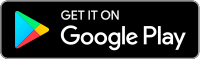- Panoramica del sistema di Autenticazione IBKR Mobile (IB Key) - iOS
- Panoramica del Sistema di Accesso Sicuro
- Come richiedere la sostituzione di una Digital Security Card+ (DSC+)
- Come posso restituire il mio dispositivo di accesso sicuro a Interactive Brokers?
- Come riattivare o trasferire il sistema di Autenticazione IBKR Mobile (IB Key)
Panoramica del sistema di Autenticazione IBKR Mobile (IB Key) - Android
Questo articolo illustra alcuni aspetti specifici sull'installazione di IBKR Mobile e su come usare il sistema di Autenticazione IBKR Mobile (IB Key) sui dispositivi Android. Consulta l'articolo KB2260 per sapere di più sull'Autenticazione IBKR Mobile (IB Key).
Indice
Requisiti
- L'app deve essere installata su uno smartphone Android non sottoposto a rooting.
- Il sistema operativo installato sul dispositivo deve essere Android 7 o versioni successive.
Installazione
Puoi scaricare l'app IBKR Mobile sul tuo smartphone direttamente da:
Google Play Store, 360 Mobile Assistant oppure Baidu Mobile Assistant.
Come installare IBKR Mobile tramite Google Play Store:
- Apri l'app Play Store
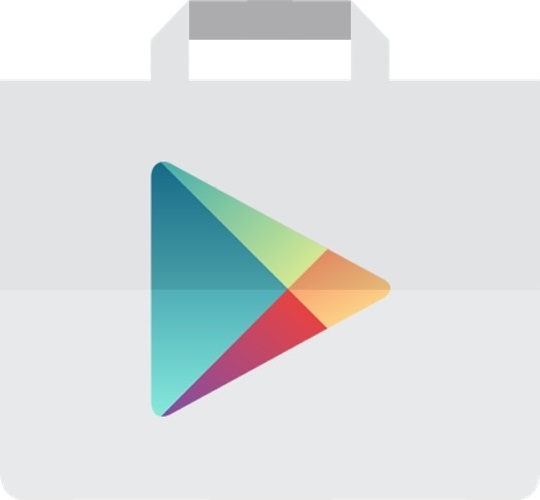 sul tuo smartphone Android.
sul tuo smartphone Android. - Tocca la barra di ricerca in alto, digita IBKR Mobile e tocca Cerca.
- Individua la app IBKR Mobile da Interactive Brokers Group, quindi selezionala (Figura 1.).
- Tocca il pulsante Installa sulla sinistra (Figura 2.).
- Una volta completata l'installazione, tocca il pulsante Apri per avviare la app IBKR Mobile.
Figura 1. Figura 2.
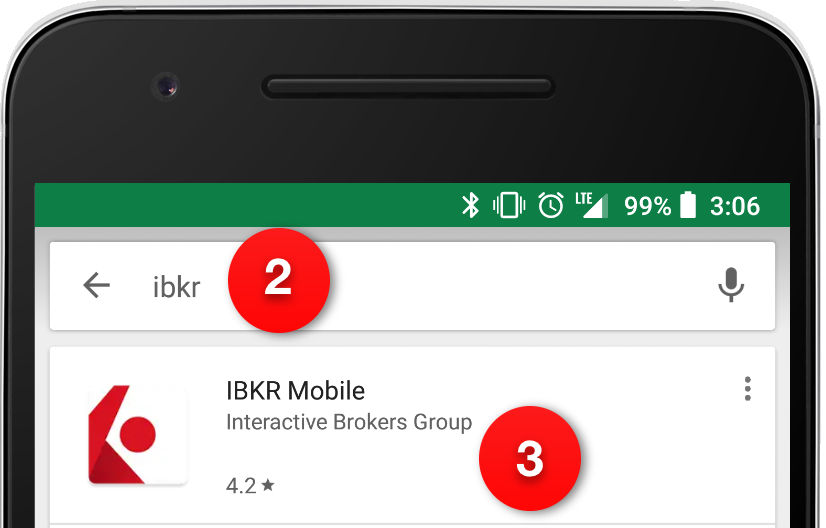
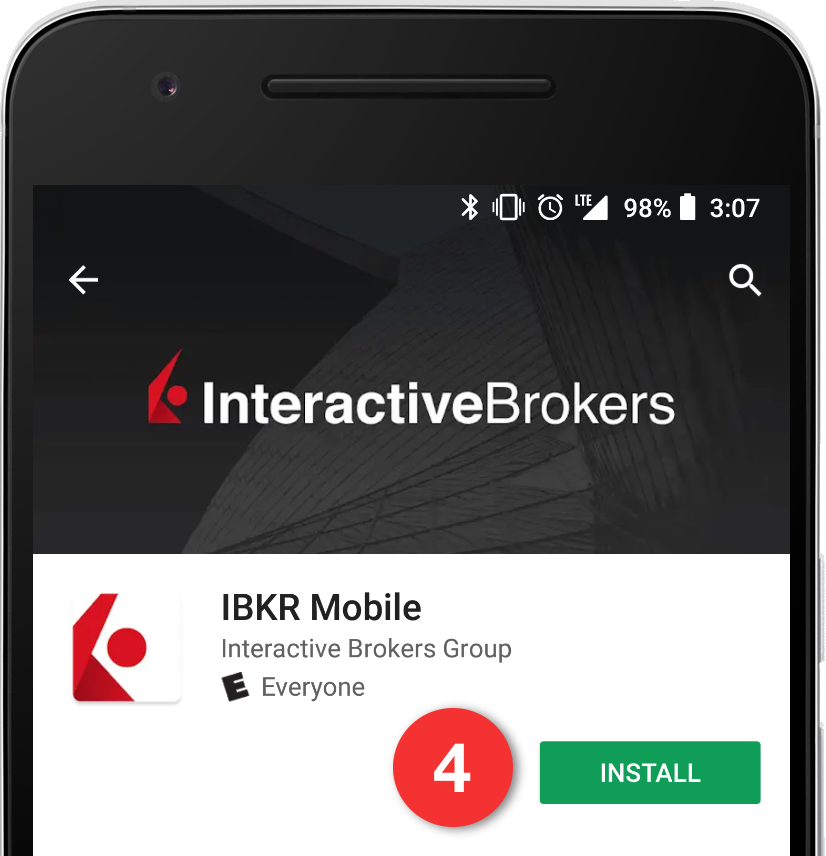
Tornare all'inizio
Attivazione
Una volta installata l'app sul tuo dispositivo, dovrai attivarla per il nome utente che intendi registrare al sistema di autenticazione. Questa operazione sarà eseguita interamente sul tuo smartphone e richiede l'accesso a internet e la possibilità di ricevere messaggi di testo (SMS).
1. Apri l'app IBKR Mobile:
1.a. Se è la prima volta che apri IBKR Mobile dopo la sua installazione passa direttamente al punto 2.
1.b. Se dopo l'apertura della app IBKR Mobile arrivi alla schermata di accesso, tocca Servizi in alto a sinistra (Figure 4.) e procedi con il punto 2.
1.c. Se dopo l'apertura della app IBKR Mobile arrivi alla pagina principale oppure al Portafoglio o alle Liste di controllo, tocca l'icona del Menu in alto a sinistra (Figura 4.). Quindi tocca l' Autenticazione a 2 livelli (Figura 5.), e successivamente seleziona Attiva IB Key (Figura 6.) e procedi quindi con il punto 2.
Figura 3 Figura 4. Figura 5.
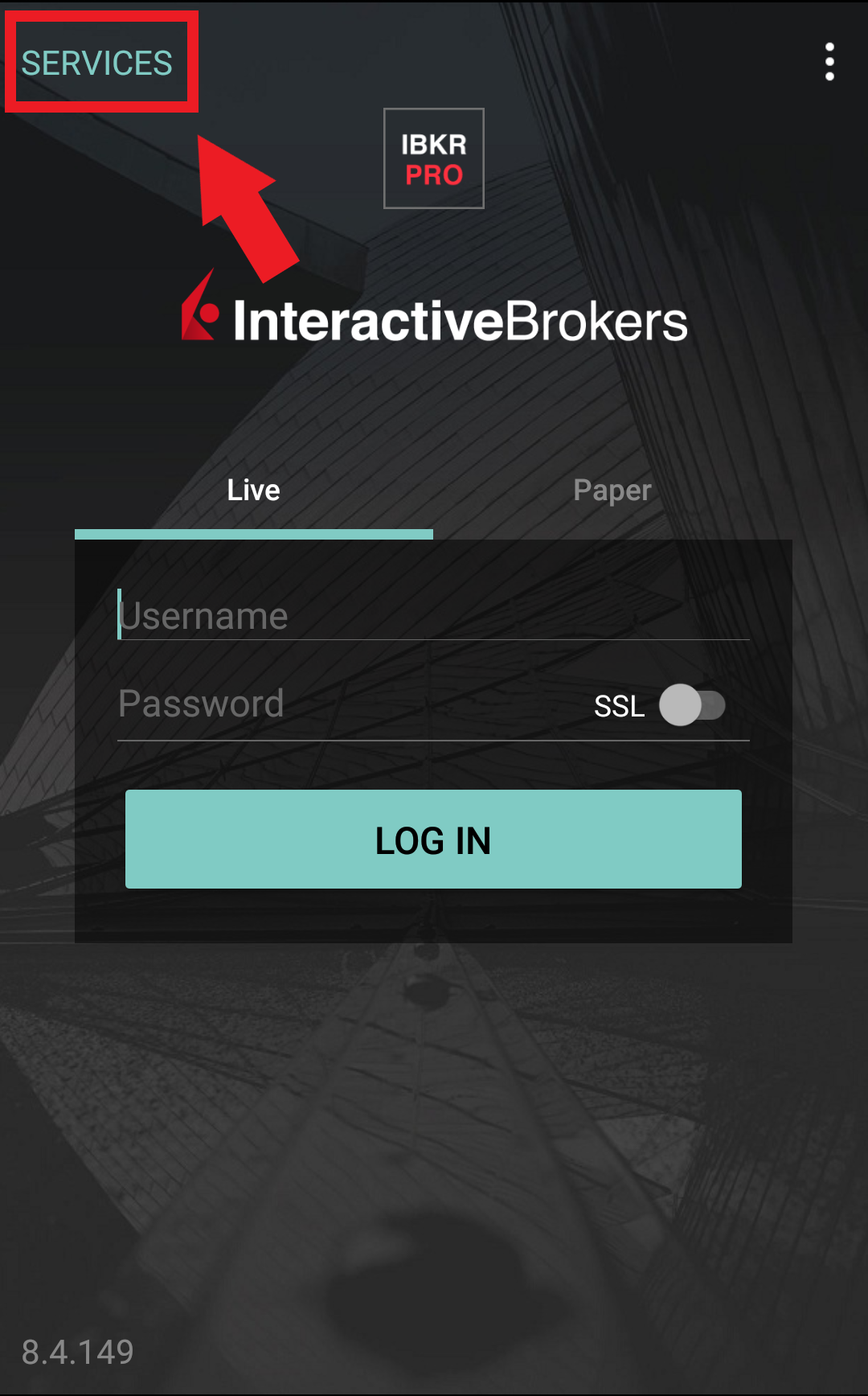
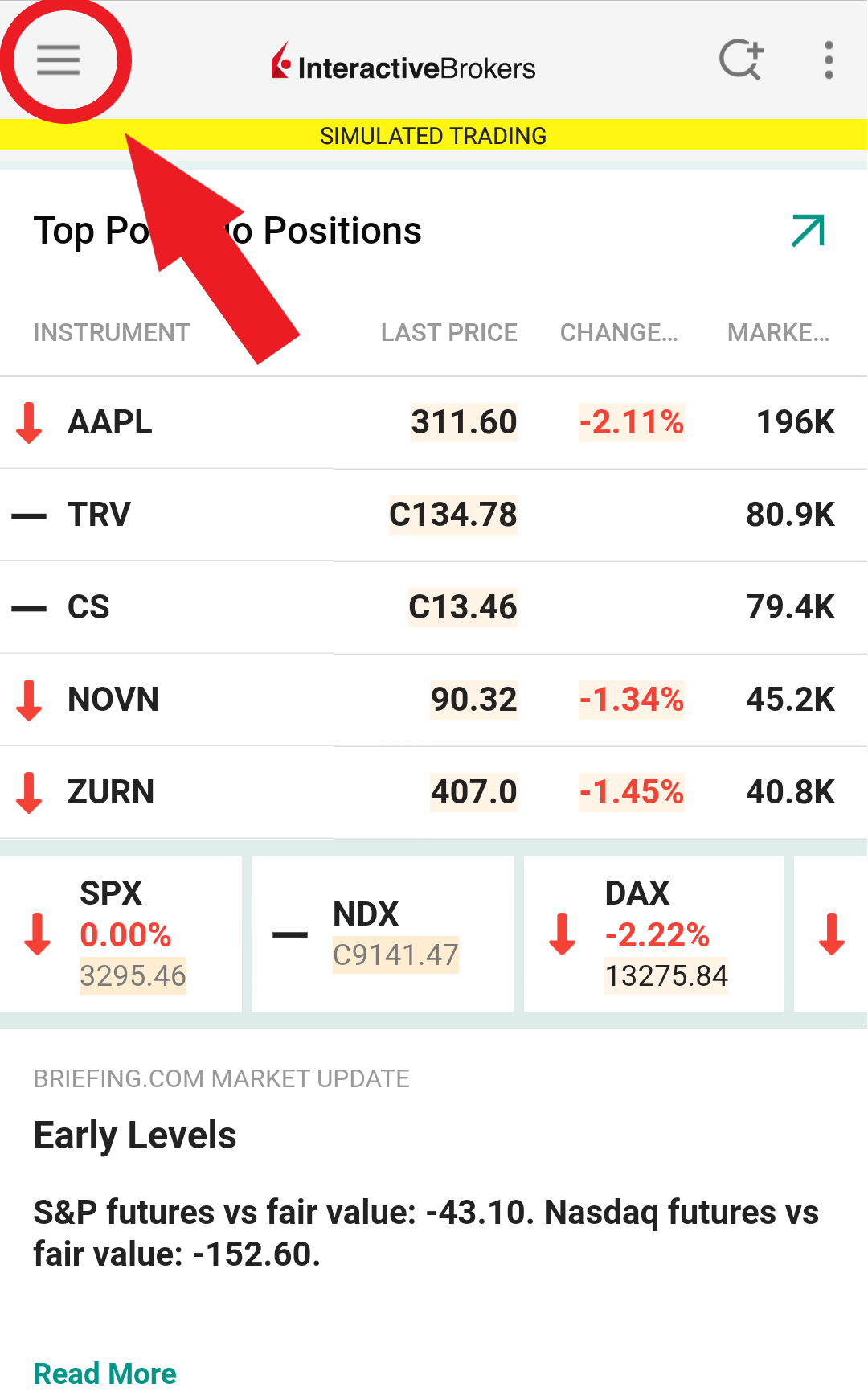
.jpeg)
Figura 6.
.jpeg)
2. Tocca Registra i 2 livelli (Figura 7.), controlla le istruzioni e tocca il pulsante Continua (Figura 8.).
Figura 7. Figura 8.
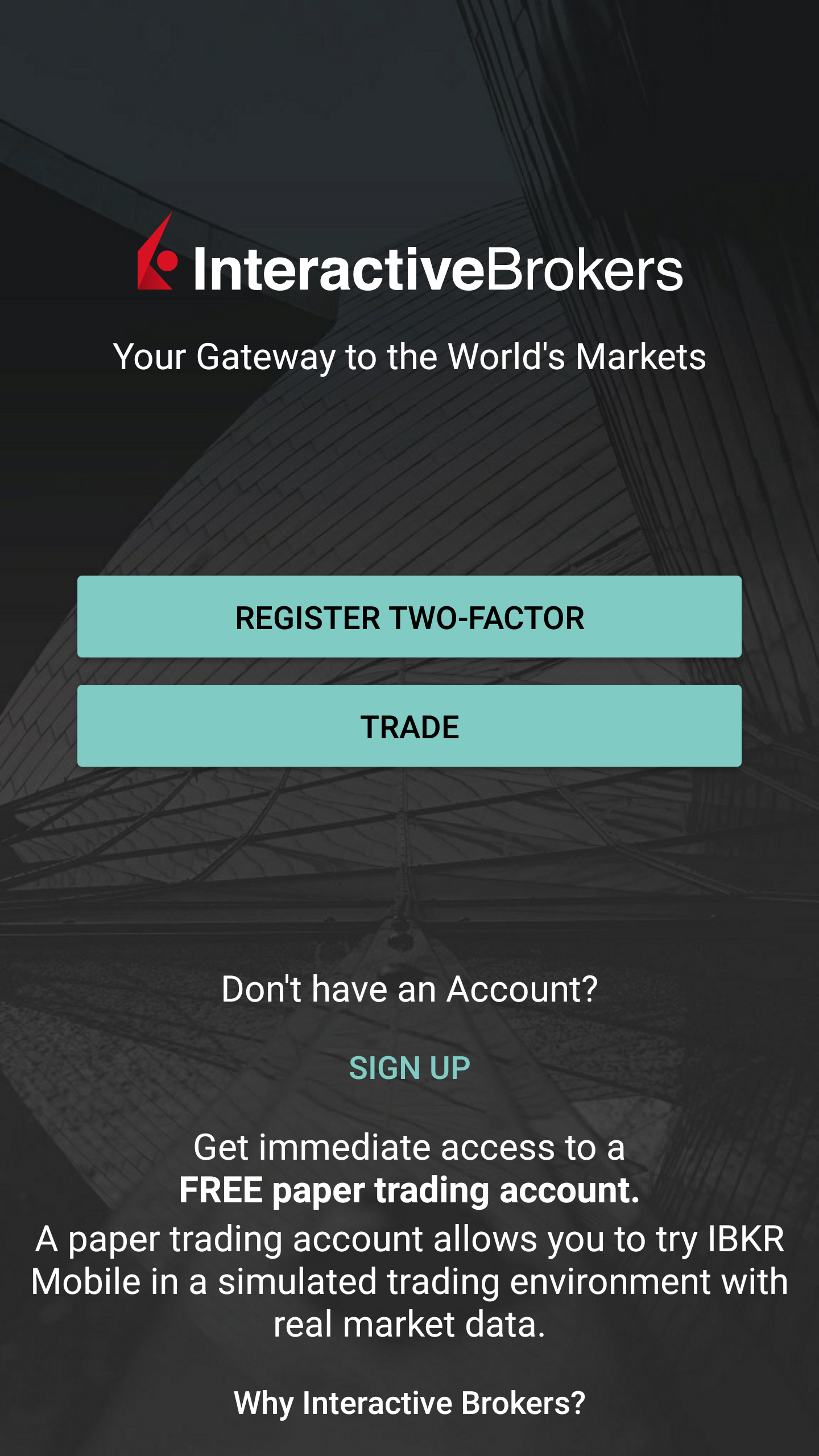
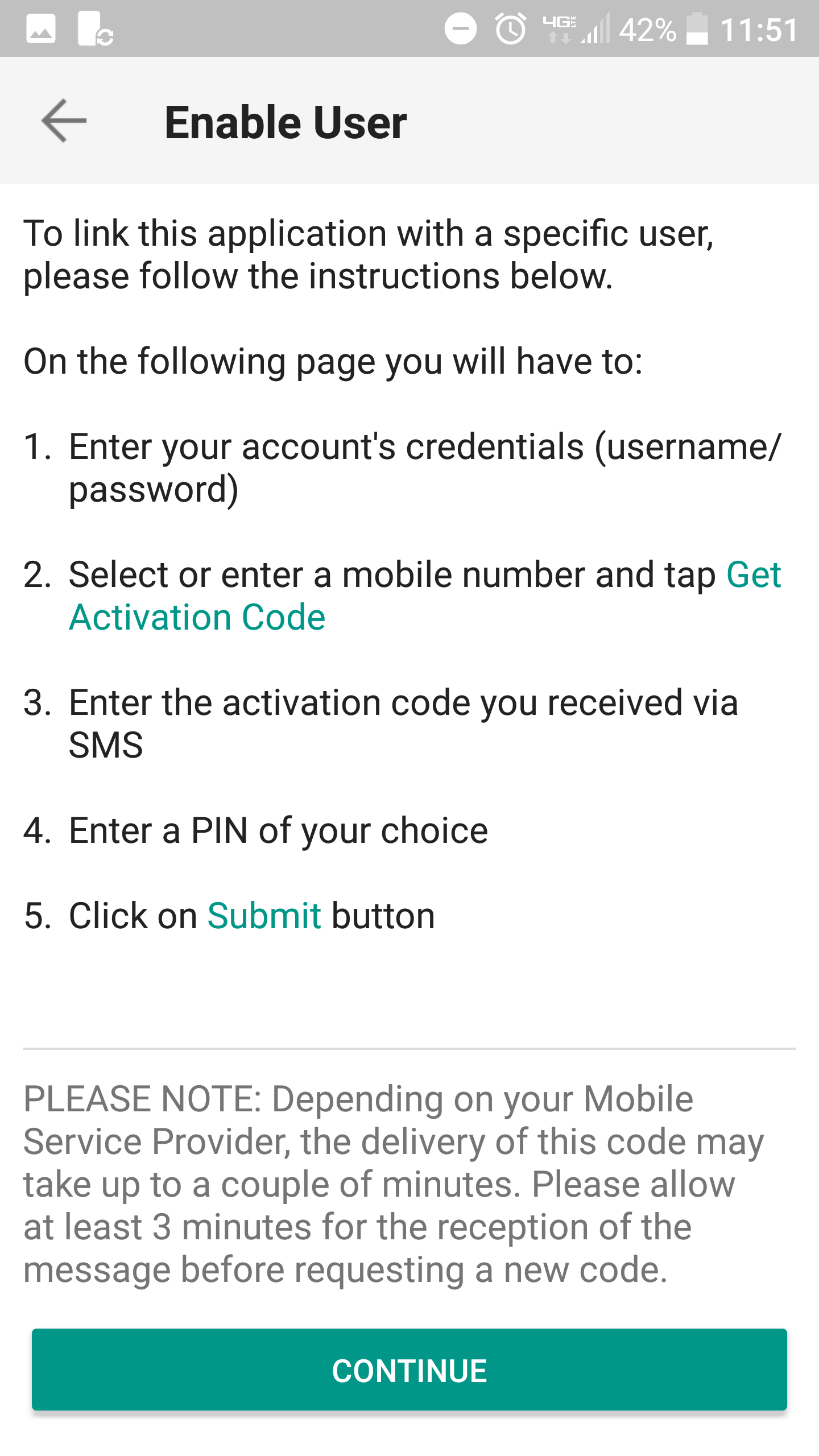
3. Inserisci il Nome utente e la Password del tuo conto IBKR e quindi tocca il pulsante Continua.
Figura 9.
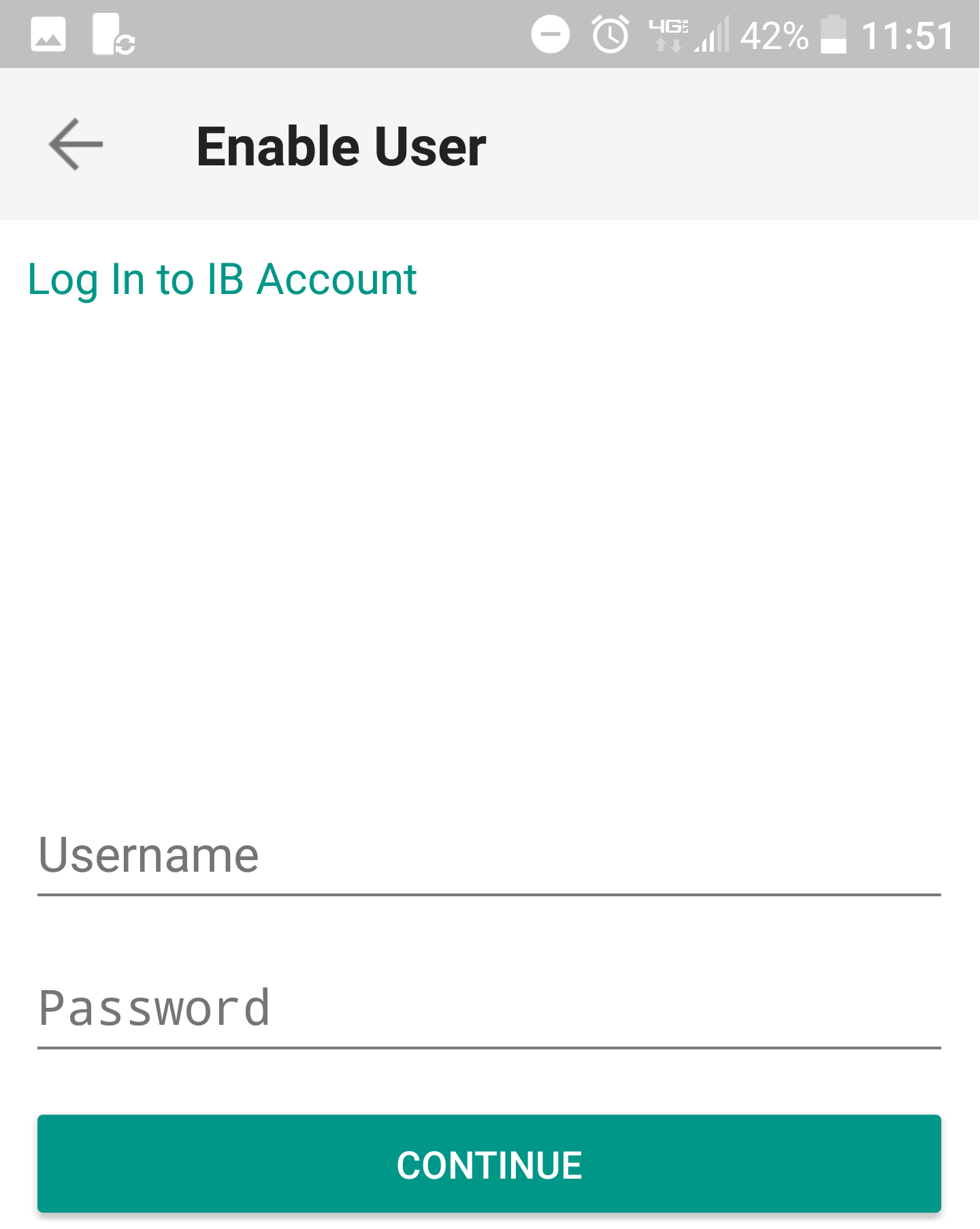
4. A questo punto verrà mostrato il numero di telefono predefinito già associato al tuo conto. Nel caso in cui tu non sia in grado di ricevere degli SMS su quel numero, scegli un altro numero dalla lista (se disponibile) o aggiungi un nuovo numero. Per aggiungere un nuovo numero di telefono tocca il pulsante Aggiungere numero di telefono; inserisci quindi il nuovo numero1 e il corrispondente Paese. Una volta selezionato il numero di cellulare che preferisci dalla lista oppure dopo aver aggiunto un nuovo numero, tocca il pulsante Ottenere Codice di Attivazione.
Figura 10.
.png)
5. Ti verrà inviato un SMS che contiene il Token di attivazione. Inserisci il token nel campo del Codice di attivazione, crea un PIN2 quindi tocca il pulsante Attiva.
Figura 11. Figura 12.
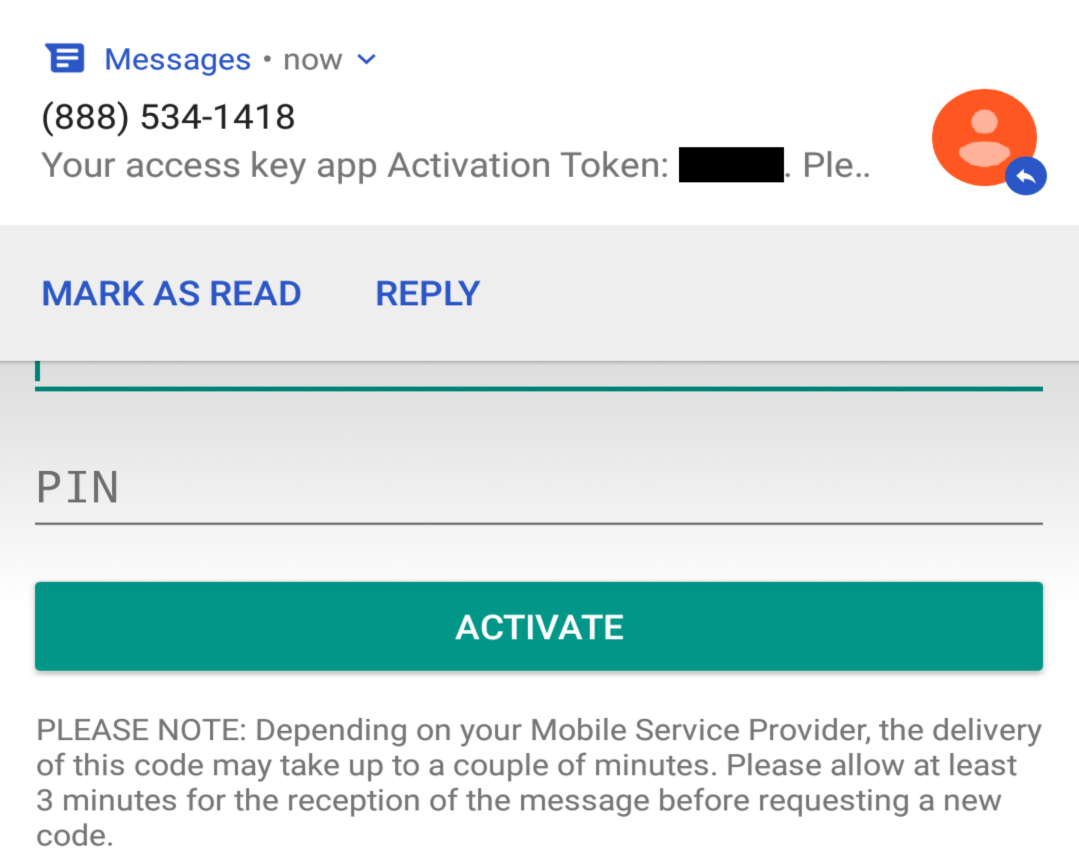
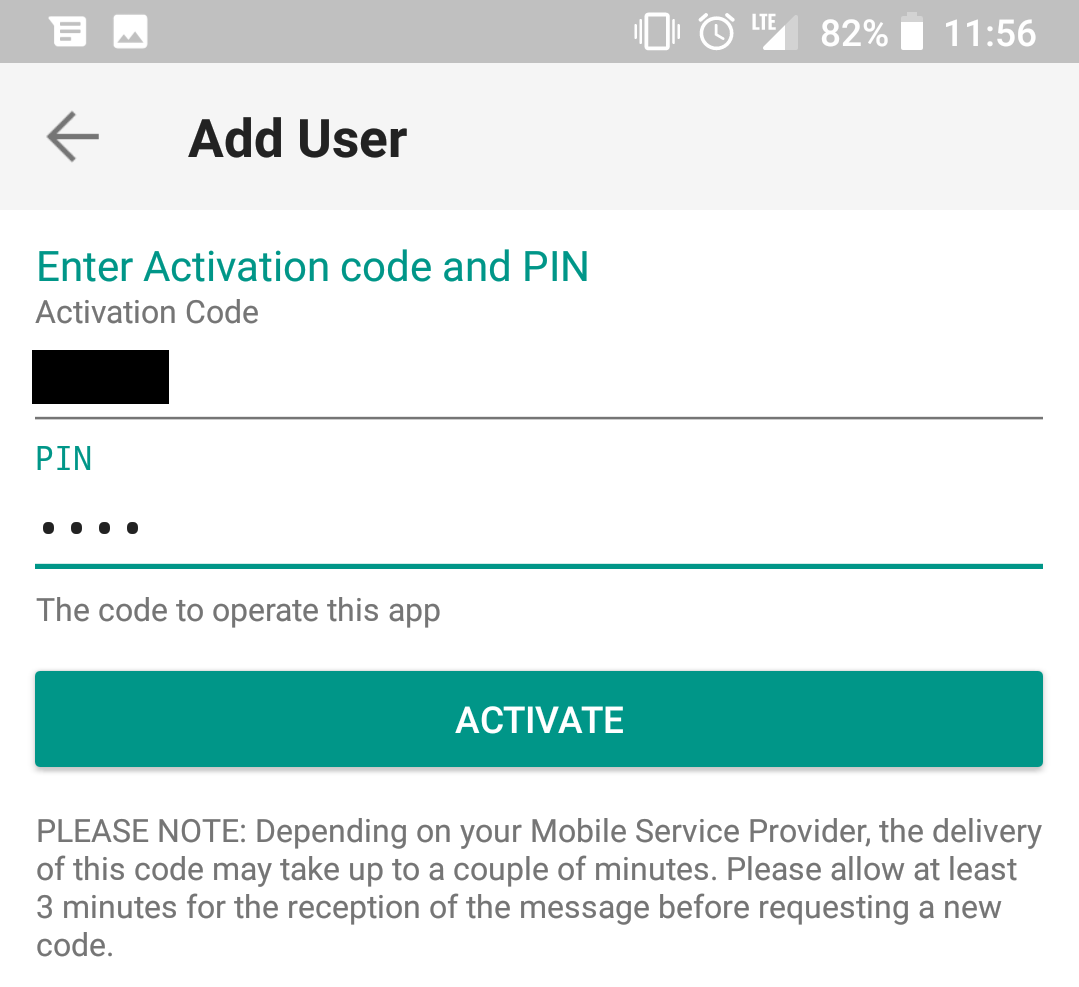
6. Riceverai un messaggio con il risultato dell'operazione. Tocca il pulsante Fatto per completare la procedura (Figura 13.).
Figura 13. Figura 14.
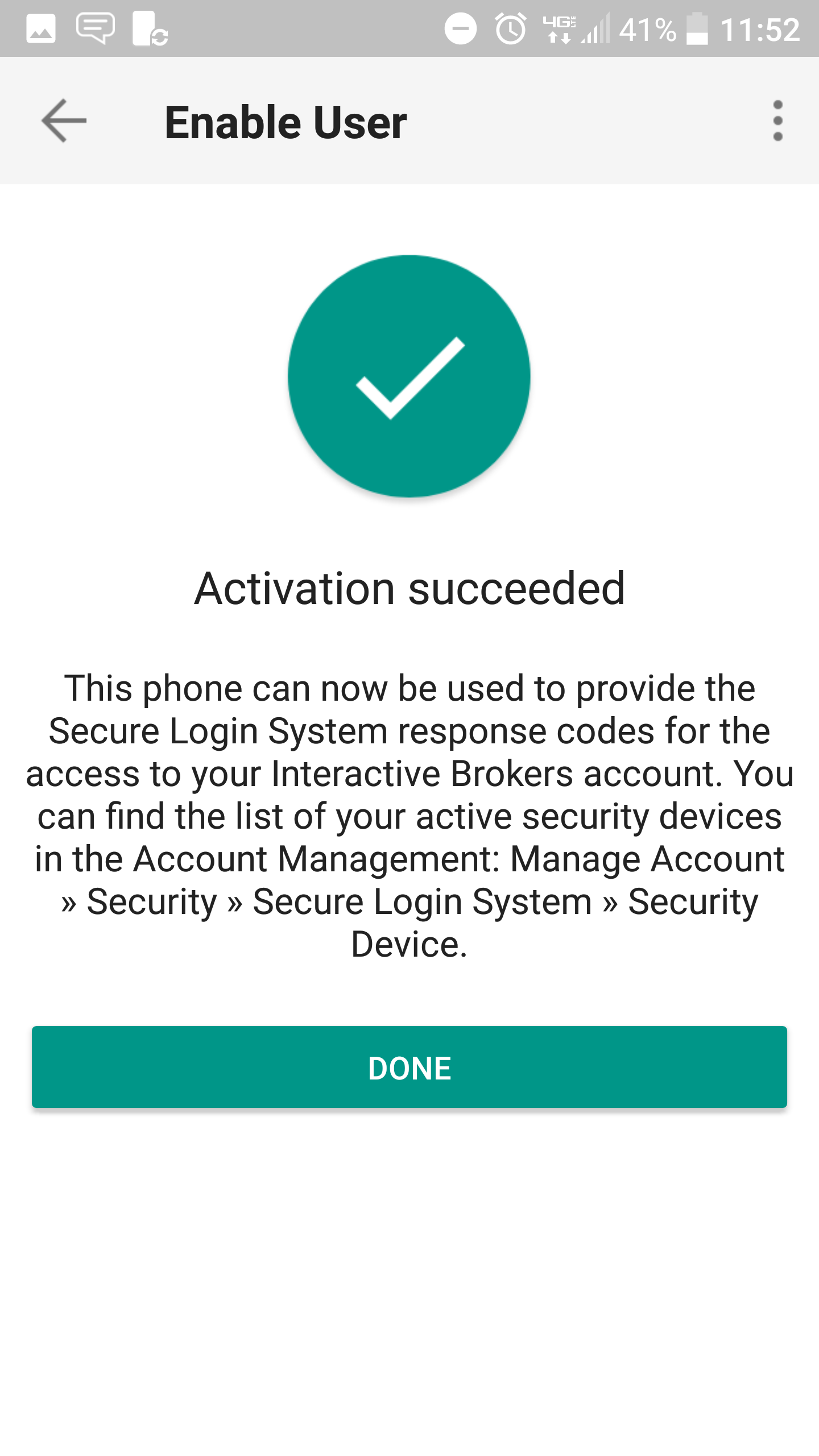
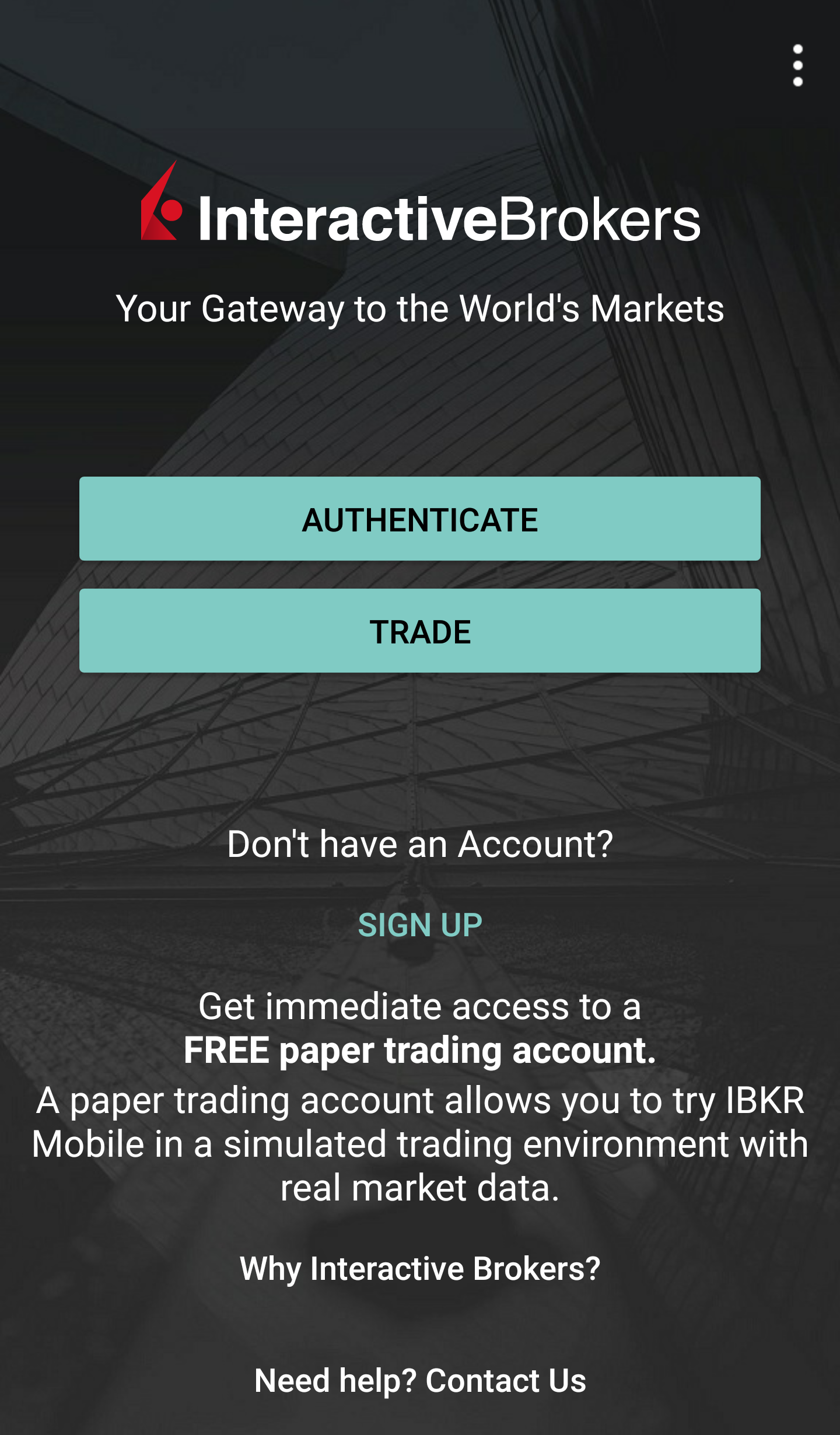
Una volta attivato il sistema di Autenticazione IBKR Mobile (IB Key) potrai chiudere l'app. Per ottenere istruzioni su come utilizzare l'app IBKR a fini di autenticazione puoi fare riferimento alla sezione Funzionamento.
-
Devi inserire il tuo numero di telefono senza il prefisso del Paese (123 invece di 39123 o 0123) e ricordati di inserire solo le cifre senza spazi o caratteri speciali.
-
Il codice PIN deve avere una lunghezza compresa tra 4 e 6 caratteri e può contenere lettere, numeri e caratteri speciali. Consulta l'articolo KB2269 per ottenere ulteriori informazioni sulla creazione del PIN.
Funzionamento
Una volta terminata l'attivazione potrai utilizzare il sistema di Autenticazione IBKR Mobile (IB Key) seguendo queste istruzioni:
NOTA BENE: se durante l'utilizzo di IBKR Mobile non hai accesso a internet, consulta la sezione "Cosa fare in caso di mancata ricezione della notifica?"
1) Inserisci le credenziali del tuo conto IBKR nella schermata di accesso della tua piattaforma di trading o del Portale Clienti e clicca su Accesso. Se le credenziali inserite sono corrette, riceverai una notifica sul suo smartphone.
Figura 15.
.png)
2) Scorri verso il basso dalla parte superiore dello schermo per visualizzare l'elenco delle notifiche. Tocca la notifica inviata dall'app IBKR Mobile. Se non hai ricevuto la notifica, consulta l'articolo KB3234.
Figura 16.
.png)
3) A questo punto si avvierà il sistema di Autenticazione IBKR Mobile (IB Key) e ti verrà di fornire la tua impronta digitale o il tuo PIN, in base alle caratteristiche hardware del tuo smartphone. Si prega di fornire l'elemento di sicurezza richiesto.
Figura 17. Figura 18.
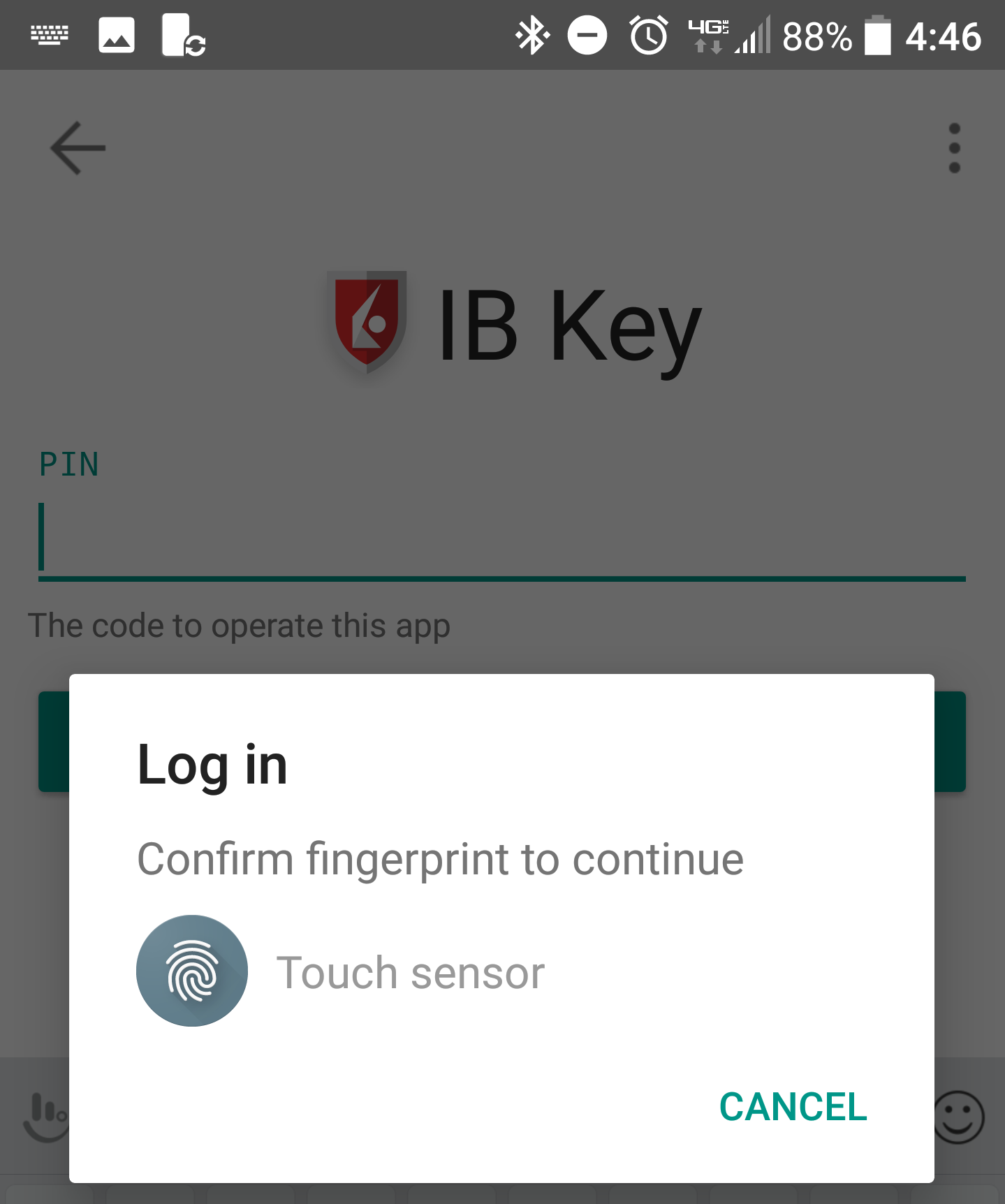
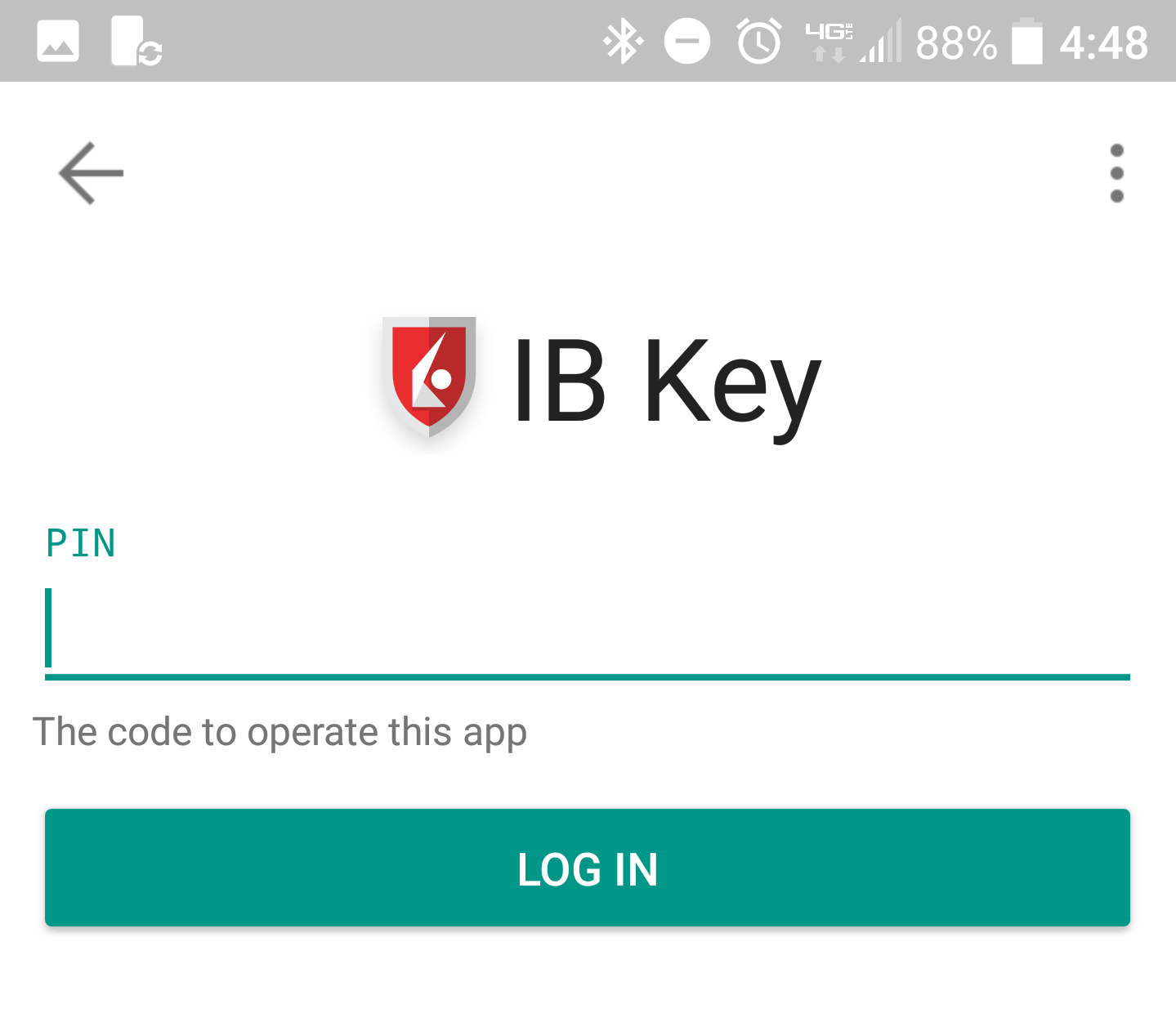
4) Se l'autenticazione è andata a buon fine, verrà visualizzata la fase successiva del procedimento di accesso alla piattaforma di trading o al Portale Clienti.
Figura 19.
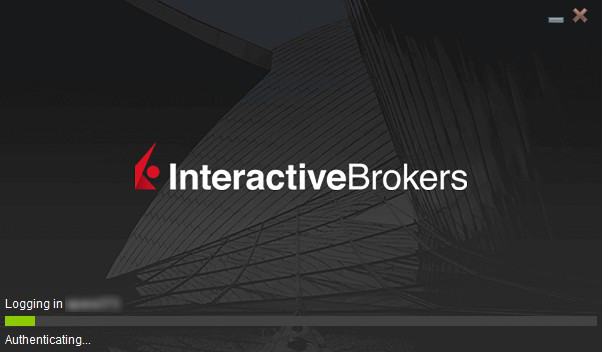
Cosa fare in caso di mancata ricezione della notifica?
La mancata ricezione della notifica sul tuo telefono potrebbe essere dovuta al fatto che le notifiche sono disabilitate, oppure l'accesso a internet non è disponibile oppure la tua connessione è di bassa qualità o instabile. In questi casi l'autenticazione "diretta" potrebbe non essere disponibile, ma potrai comunque utilizzare il metodo di autenticazione manuale "Challenge/Risposta" descritto di seguito:
1) Sulla tua piattaforma di trading o dalla schermata di accesso del Portale Clienti, clicca sul link "Clicca qui se non ricevi la notifica".
Figura 20.
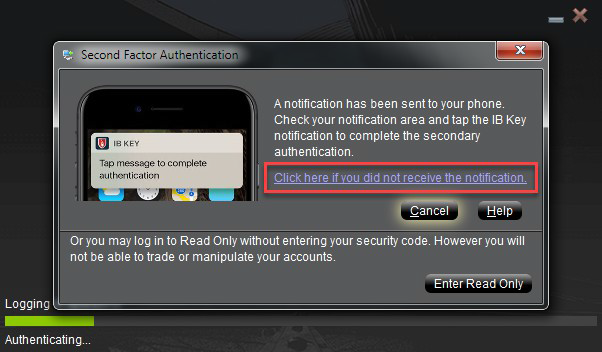
2) Un codice Challenge comparirà sullo schermo.
Figura 21.
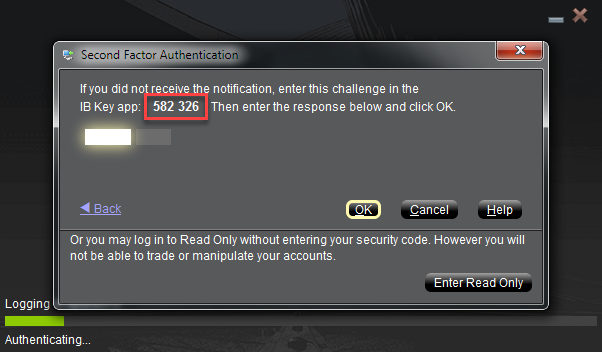
3) Avvia l'app IBKR Mobile sul tuo smartphone, tocca il pulsante Autenticazione (se necessario) e inserisci il tuo PIN e il codice Challenge ottenuto nel passaggio precedente. Tocca il pulsante Genera Passcode.
Figura 22. Figura 23.
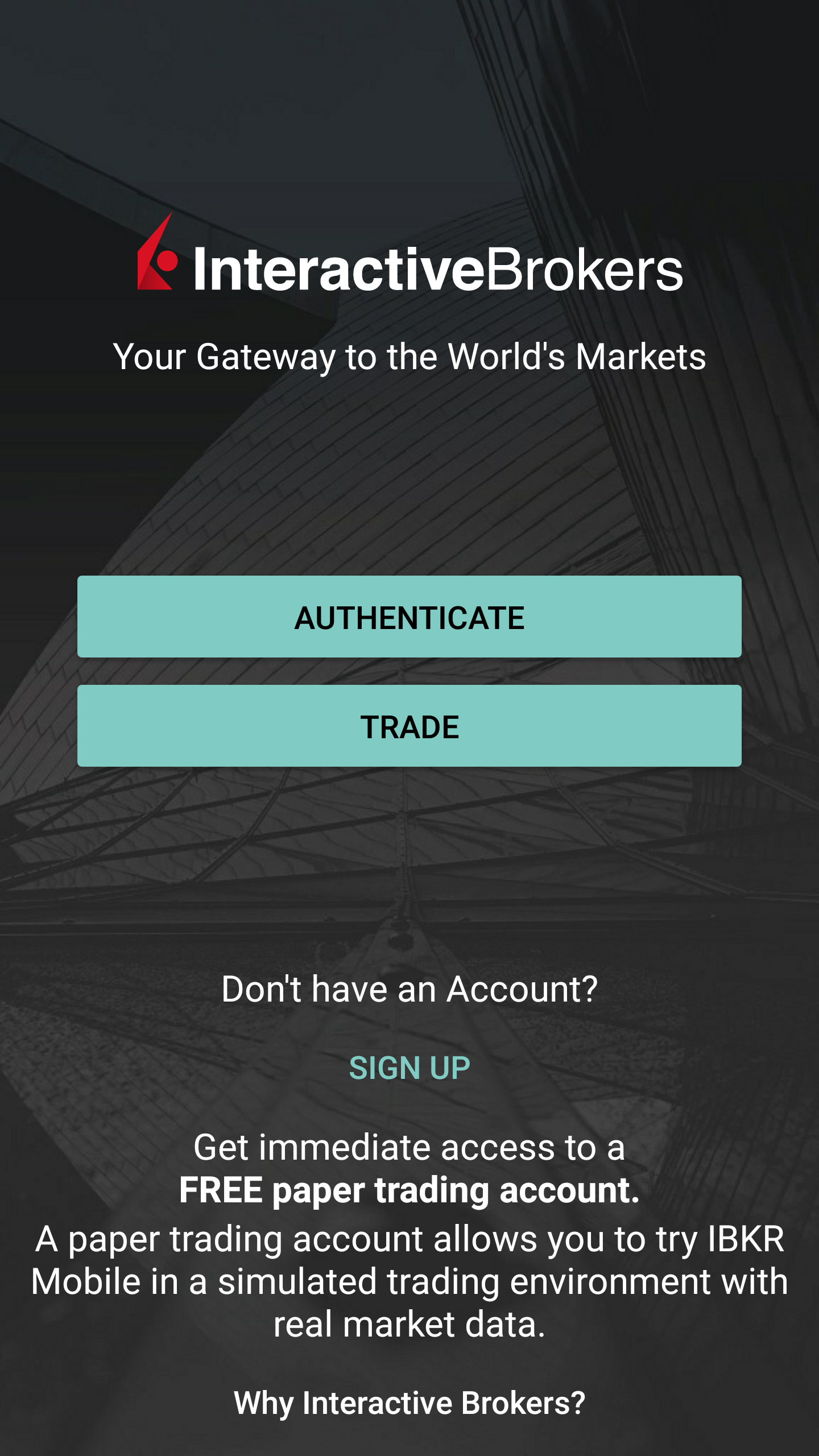
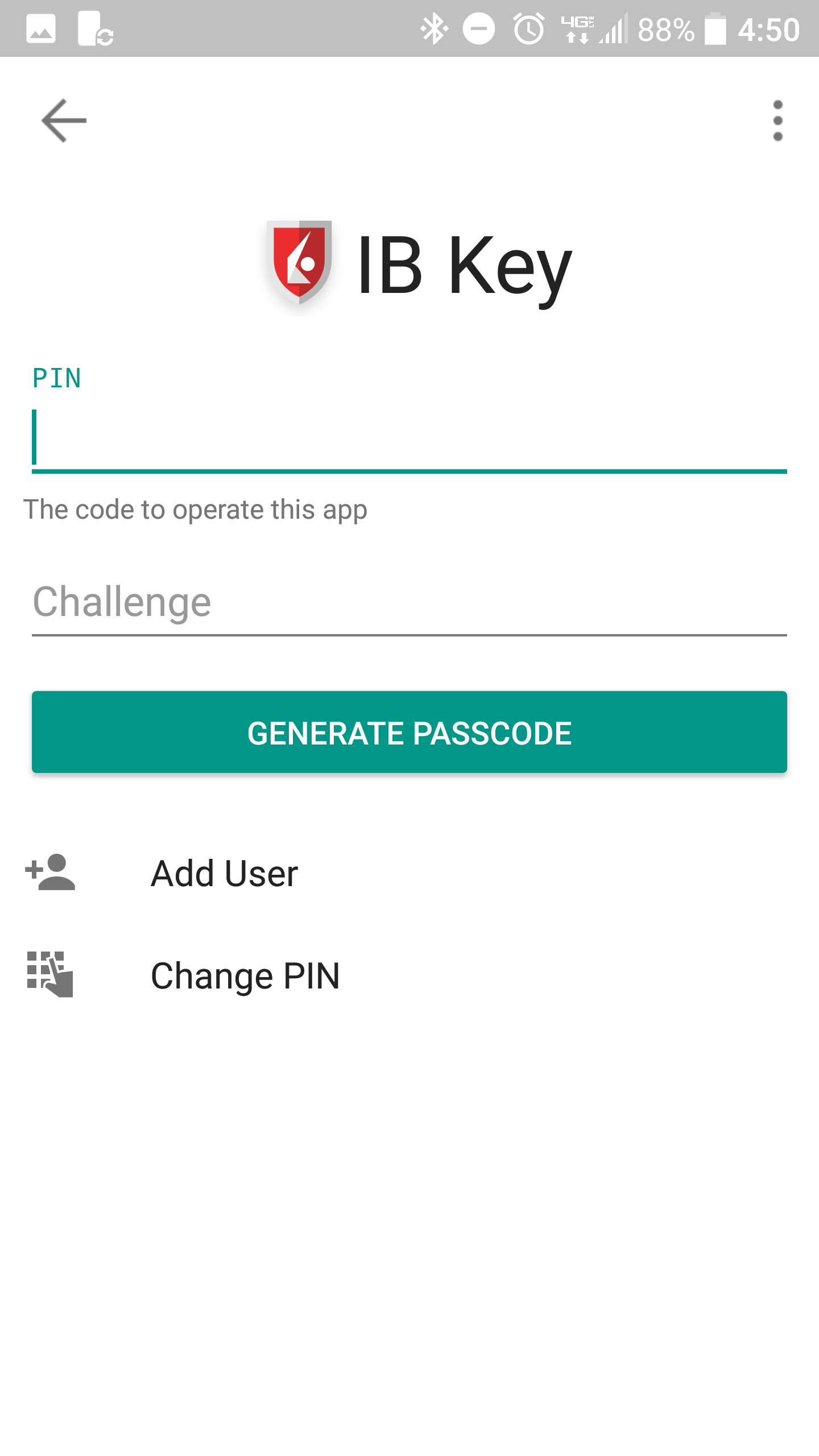
4) Una Stringa di Risposta apparirà sullo schermo.
Figura 24.
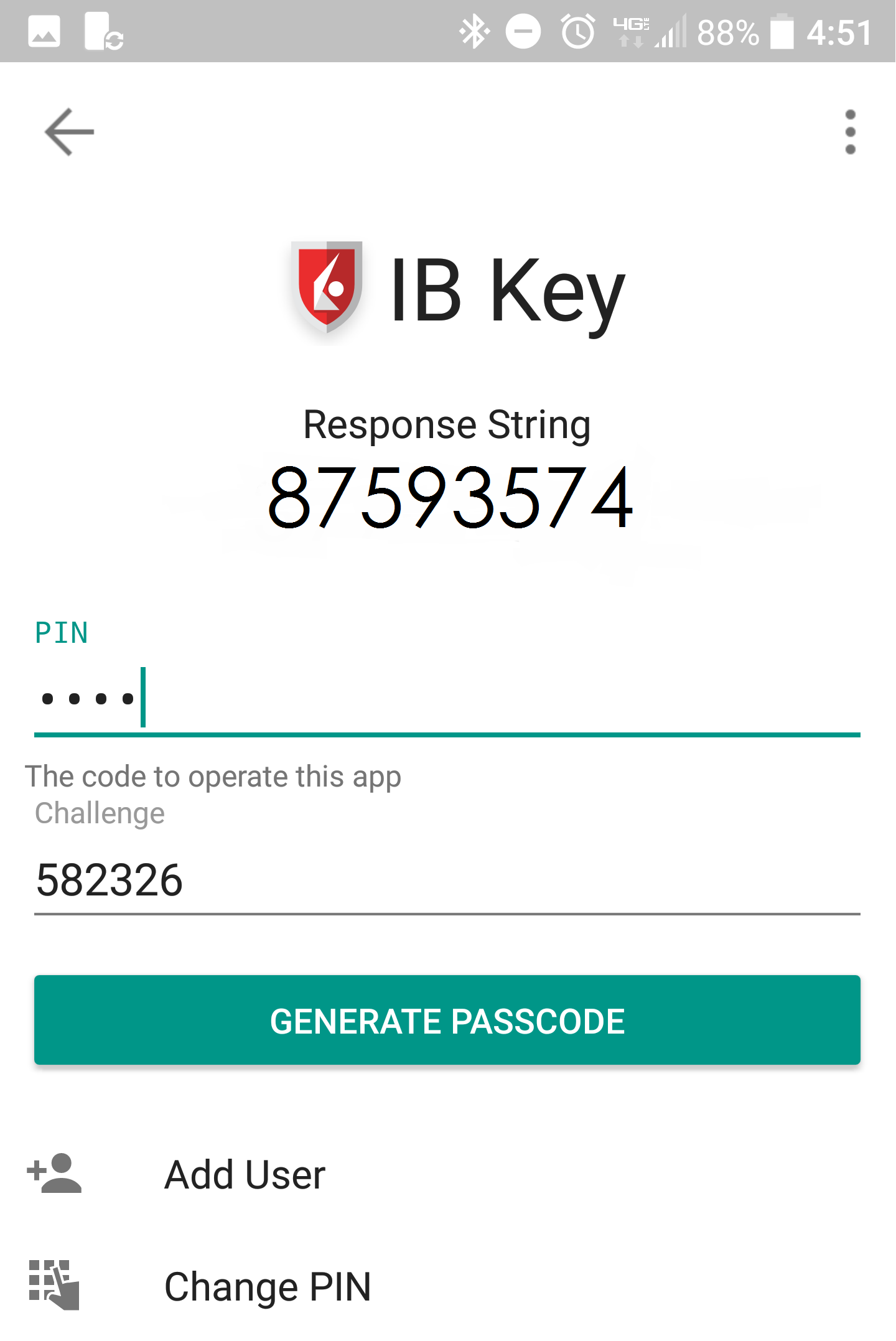
5) Inserisci la Stringa di Risposta nella schermata di accesso alla tua piattaforma di trading o al Portale Clienti. Poi clicca su OK.
Figura 25.
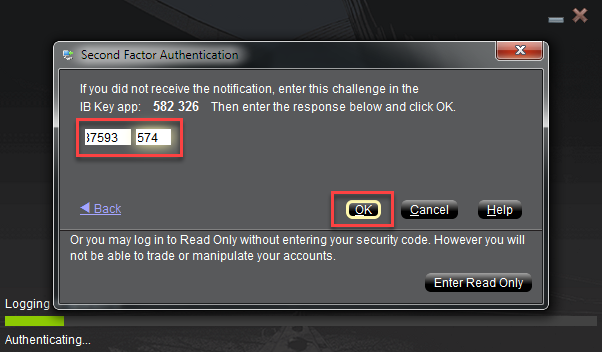
6) Se l'autenticazione è andata a buon fine, verrà visualizzata la fase successiva del procedimento di accesso alla piattaforma di trading o al Portale Clienti.
Figura 26.

Riferimenti:
- Consulta l'articolo KB2748 per ottenere istruzioni su come recuperare il sistema di autenticazione di IBKR Mobile (IB Key).
- Consulta l'articolo KB3234 per la risoluzione dei problemi dovuti alle mancate notifiche di IBKR Mobile.
- Consulta l'articolo KB2745 per ottenere istruzioni su come cancellare la memoria cache dell'app IBKR Mobile.